西门子SMART PLC存储卡导入程序步骤
S7-200的库文件导至200SMART正确操作

S7-200的库文件导至200SMART正确操作
今天给大家说说如何将 Micro/WIN 的库文件导入到 Micro/WIN SMART 中,一步步来操作,每个人都能看懂。
1. 打开S7-200 库文件选择要导入的库文件,并将其放在程序编辑器的子程序中。
图1. 指令库
2. 配置相应参数。
图2. 编程窗口
3. 编译并保存。
图3. 编译按钮
4. S7-200SMART编程软件,打开刚刚保存的文件。
(与200不
同,200smart模拟量输入的量程为0-27648。
)
图4. 编程窗口
5.在符号表中给VW0和VD100设置符号名。
图5. 设置符号名
6. 鼠标右击“库” 选择“创建库”。
图6. 指令库
7. 对库进行命名,点击“浏览” 将库存到指定位置,设置完成后单击“下一页”。
图7. 名称和路径
8. 将要添加的内容添加到项目中,单击“下一页”。
图8. 添加窗口
9. 设置密码保护(可选),完成后单击“下一页”。
图9. 密码保护
10. 设置库的版本,完成后单击“下一页”。
图10. 版本生成
11. 单击“创建”,完成创建库。
图11. 完成创建
12. 关闭软件后,以管理员身份重新运行,选择“库”即可找到添加的库文件。
图12. 指令库
13. 将其添加到程序编辑器中,为其分配库存储区。
图13. 分配库存储区
14.编译后无报错,即可使用。
xue
图14. 编程窗口。
西门子S7-200 SMART系统手册说明书
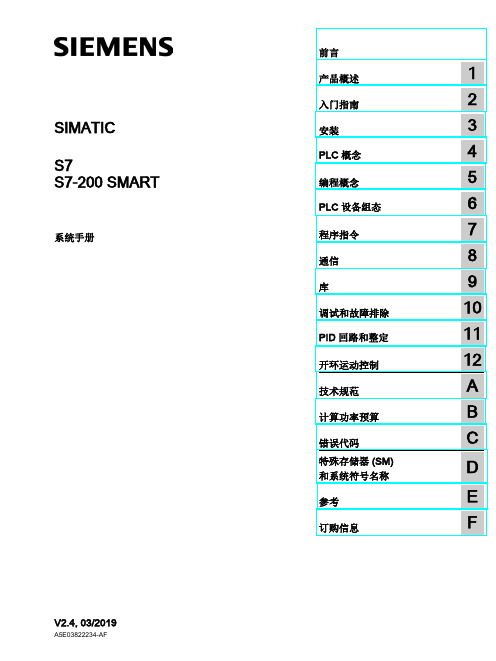
SIMATICS7S7-200 SMART 系统手册Siemens AGDivision Digital Factory Postfach 48 4890026 NÜRNBERG A5E03822234-AFⓅ 02/2019 本公司保留更改的权利Copyright © Siemens AG 2019. 保留所有权利法律资讯警告提示系统为了您的人身安全以及避免财产损失,必须注意本手册中的提示。
人身安全的提示用一个警告三角表示,仅与财产损失有关的提示不带警告三角。
警告提示根据危险等级由高到低如下表示。
危险表示如果不采取相应的小心措施,将会导致死亡或者严重的人身伤害。
警告表示如果不采取相应的小心措施,可能导致死亡或者严重的人身伤害。
小心表示如果不采取相应的小心措施,可能导致轻微的人身伤害。
注意表示如果不采取相应的小心措施,可能导致财产损失。
当出现多个危险等级的情况下,每次总是使用最高等级的警告提示。
如果在某个警告提示中带有警告可能导致人身伤害的警告三角,则可能在该警告提示中另外还附带有可能导致财产损失的警告。
合格的专业人员本文件所属的产品/系统只允许由符合各项工作要求的合格人员进行操作。
其操作必须遵照各自附带的文件说明,特别是其中的安全及警告提示。
由于具备相关培训及经验,合格人员可以察觉本产品/系统的风险,并避免可能的危险。
按规定使用 Siemens 产品请注意下列说明:警告 Siemens产品只允许用于目录和相关技术文件中规定的使用情况。
如果要使用其他公司的产品和组件,必须得到 Siemens推荐和允许。
正确的运输、储存、组装、装配、安装、调试、操作和维护是产品安全、正常运行的前提。
必须保证允许的环境条件。
必须注意相关文件中的提示。
商标所有带有标记符号 ® 的都是 Siemens AG的注册商标。
本印刷品中的其他符号可能是一些其他商标。
若第三方出于自身目的使用这些商标,将侵害其所有者的权利。
S7-200 Smart使用SD卡下载程序 (1)
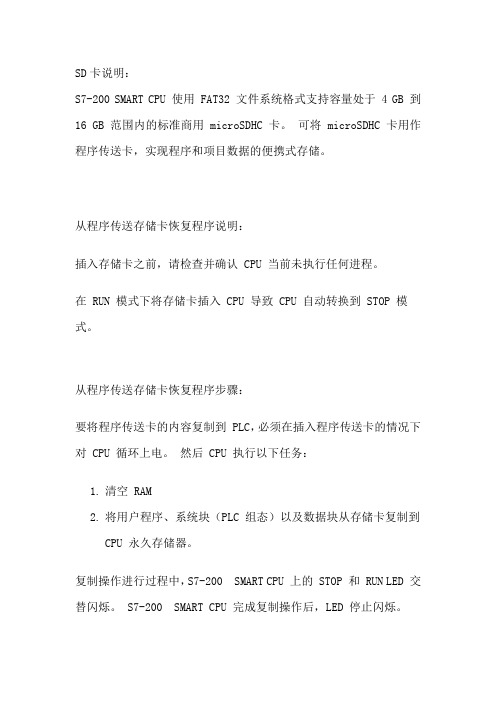
SD卡说明:
S7-200 SMART CPU 使用 FAT32 文件系统格式支持容量处于 4 GB 到16 GB 范围内的标准商用 microSDHC 卡。
可将 microSDHC 卡用作程序传送卡,实现程序和项目数据的便携式存储。
从程序传送存储卡恢复程序说明:
插入存储卡之前,请检查并确认 CPU 当前未执行任何进程。
在 RUN 模式下将存储卡插入 CPU 导致 CPU 自动转换到 STOP 模式。
从程序传送存储卡恢复程序步骤:
要将程序传送卡的内容复制到 PLC,必须在插入程序传送卡的情况下对 CPU 循环上电。
然后 CPU 执行以下任务:
1.清空 RAM
2.将用户程序、系统块(PLC 组态)以及数据块从存储卡复制到
CPU 永久存储器。
复制操作进行过程中,S7-200 SMART CPU 上的 STOP 和 RUN LED 交替闪烁。
S7-200 SMART CPU 完成复制操作后,LED 停止闪烁。
西门子S7-1200 存储卡使用

S7-1200 存储卡使用1、S7-1200 存储卡介绍S7-1200 CPU 使用的存储卡为 SD 卡,存储卡中可以存储用户项目文件,有如下四种功能:●作为 CPU 的装载存储区,用户项目文件可以仅存储在卡中,CPU 中没有项目文件,离开存储卡无法运行。
●在有编程器的情况下,作为向多个S7-1200PLC 传送项目文件的介质。
●忘记密码时,清除 CPU 内部的项目文件和密码。
●24M卡可以用于更新S7-1200CPU 的固件版本。
图. 1: S7-1200 存储卡怎样插入存储卡:将CPU上挡板向下掀开,可以看到右上角有一 MC 卡槽,将存储卡缺口向上插入,如下图所示:图. 2: 插入存储卡注意●对于 S7-1200 CPU ,存储卡不是必须的。
●将存储卡插到一个运行状态的 CPU 上,会造成 CPU 停机。
●S7-1200 CPU 仅支持由西门子制造商预先格式化过的存储卡,存储卡订货号如下表所示:订货容量6ES7 954-8LF01-0AA0 24MB6ES7954-8LC01-0AA0 4MB6ES7 954-8LB01-0AA0 2MB表 1: 存储卡信息如果使用 Windows 格式化程序对 SIMATIC 存储卡重新进行格式化,CPU 将无法使用该重新格式化的存储卡。
目前,S7-1200 仍不能使用存储卡实现配方和数据归档这样的高级功能。
2、存储卡的工作模式存储卡有两种工作模式:●程序卡:存储卡作为S7-1200 CPU 的装载存储区,所有程序和数据存储在卡中,CPU 内部集成的存储区中没有项目文件,设备运行中存储卡不能被拔出。
●传输卡:用于从存储卡向 CPU 传送项目,传送完成后必须将存储卡拔出。
CPU 可以离开存储卡独立运行。
修改存储卡的工作模式:在STEP 7 Basic 软件的项目视图下,点击左侧"项目视图“--->"SIMATIC Card Reader" --->您的读卡器型号,如下图所示:图. 3: 项目视图右击存储卡的盘符(这里是F:),选择“属性”按钮,打开下面窗口:图. 4: 存储卡属性用户在“存储卡类型”中选择需要的工作模式,点击“确认”完成设定。
S7-200SMARTPLC程序的上载和下载

S7-200SMARTPLC程序的上载和下载对于S7-200SMARTPLC程序的上载和下载,刚入门学习不知道怎么进行设置与连接,下面分几个步骤详细讲解一下。
步骤一、建立通信连接S7-200 SMART CPU 可以通过以太网电缆与安装有STEP7 Micro/WIN SMART 的编程设备进行通信连接。
注意:一对一通信不需要交换机,如果网络中存在两台以上设备则需要交换机。
1、硬件连接(编程设备直接与 CPU 连接)首先,安装CPU 到固定位置;其次,在CPU 上端以太网接口插入以太网电缆,如图所示;最后,将以太网电缆连接到电脑的以太网口上。
2、建立 Micro/WIN SMART 与 CPU 的连接首先,在STEP 7-Micro/WIN SMART 中,点击“通信” 按钮(如图)打开“通信” 对话框(如图);然后,进行如下操作:a. 单击“网络接口卡” 下拉列表选择编程设备的“网络接口卡”。
b. 单击“查找CPU” 来刷新网络中存在的 CPU ;c. 在设备列表中跟据 CPU 的 IP 地址选择已连接的 CPU。
d. 选择需要进行下载的 CPU 的 IP 地址之后,单击“OK” 按钮,建立连接。
(同时只能选择一个CPU 与Micro/WIN SMART 进行通信)注意:如果网络中存在不只一台设备,用户可以在“通信” 对话框中左侧的设备列表中选中某台设备然后点击“Flash Lights” 按钮轮流点亮 CPU 本体上的 RUN ,STOP 和 ERROR 灯来辨识该CPU。
也可以通过“MAC地址” 来确定网络中的 CPU, MAC 地址在 CPU 本体上“LINK” 指示灯的上方。
步骤二:为编程设备分配 IP 地址具体操作步骤如下(基于Windows XP SP3 操作系统):1、打开“本地连接状态” 对话框,如图 4所示;方法一:单击“开始” 按钮->单击“控制面板” ->双击打开“网络和共享中心” ->双击“本地连接”方法二:在任务栏右下角单击“网络” 图标,再点击“打开网络和共享中心”,再双击“本地连接”。
SsmartLC软件的使用方法

S7-200SMART PLC软件的使用方法一、软件安装1.安装方法打开编程软件安装包。
找到安装程序SETUP.exe双击运行直接安装(如图所示)2.软件安装安装程序将自动启动并引导完成整个安装过程。
二、S7-200SMARTPLC程序上载和下载1.建立通讯连接S7-200 SMART CPU 可以通过以太网电缆与安装有STEP7 Micro/WIN SMART 的编程设备进行通信连接。
(1)硬件连接(编程设备直接与 CPU 连接)首先,安装 CPU 到固定位置;其次,在 CPU 上端以太网接口插入以太网电缆,如下图所示;最后,将以太网电缆连接到编程设备的以太网口上。
(2)建立 Micro/WIN SMART 与 CPU 的连接首先,在 STEP 7-Micro/WIN SMART 中,点击“通信” 按钮(见下图)打开“通信” 对话框(见下图图);然后,进行如下操作:? a. 单击“网络接口卡” 下拉列表选择编程设备的“网络接口卡”。
b. 双击“更新可用设备” 来刷新网络中存在的 CPU ;c. 在设备列表中根据 CPU 的 IP 地址选择已连接的 CPU。
d. 选择需要进行下载的 CPU 的 IP 地址之后,单击“OK” 按钮,建立连接。
(同时只能选择一个 CPU 与Micro/WIN SMART 进行通信)2.为编程设备分配 IP 地址具体操作步骤如下(基于Windows XP SP3 操作系统):(1)打开“本地连接状态” 对话框,如图下图所示;方式一:单击“开始” 按钮->单击“控制面板” ->双击打开“网络连接” ->双击“本地连接”方式二:在任务栏右下角单击“本地连接” 图标(2)单击“属性” 按钮,打开“本地连接属性” 对话框,如下图所示;(3)在“此连接使用下列项目” 区域中,滑动右侧滚动条,找到“ Internet 协议(TCP/IP)” 并选中该项,单击“属性” 按钮,打开“Internet 协议(TCP/IP)属性” 对话框,如下图所示;选中“使用下面的 IP 地址” 前面的单选按钮然后进行如下操作:a.输入编程设备的 IP 地址(必须与 CPU 在同一个网段);b.输入编程设备的“子网掩码” (必须与 CPU 一致);c.输入默认网关(必须是编程设备所在网段中的 IP 地址);d.单击“确定”按钮,完成设置。
新款PLC的SD卡使用方法

首先,把一张格式化好的SD卡插入PLC里面,
然后点击PLC软件上面的 PLC 功能,再点击:设定
接着会自动连接PLC
然后会要求选择:功能块,这里要全部都选择,然后点击(设定)按钮
另外在下载程序到SD卡里面之前,最后把当前是数据更新一下,以防止数据是旧的,
或者,要求客户在备份之前,把触摸屏上的画面都拍一遍,以防止数据有错误的时候,还有一份记录
PLC程序恢复就比较简单,首先把备份好的程序发给客户,
让客户把有程序的SD卡插入到机器上,(插卡之前最好把PLC断电)
然后让客户把PLC通电,这个时候就能看到PLC上的通讯灯在闪烁,等通讯等为绿色时,就可以了,这个过程大概30秒
然后在把PLC断电,把SD卡取出来,
然后再把PLC通电,这个程序就恢复完成了。
S7-200SMARTPLC如何通过(485口进行上下载程序)
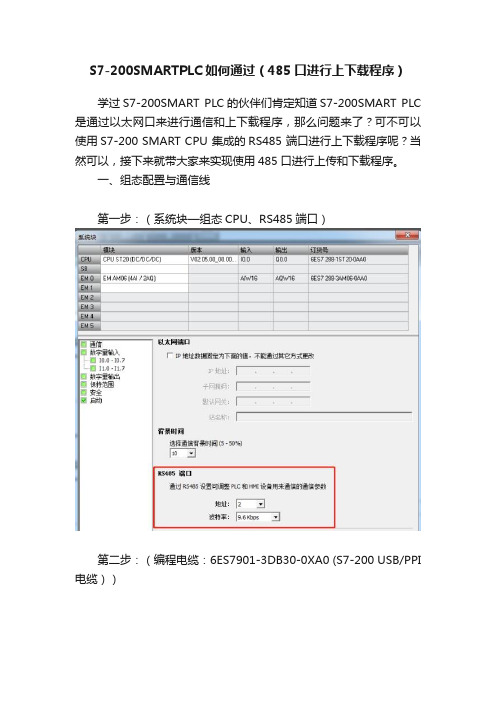
S7-200SMARTPLC如何通过(485口进行上下载程序)
学过S7-200SMART PLC的伙伴们肯定知道S7-200SMART PLC 是通过以太网口来进行通信和上下载程序,那么问题来了?可不可以使用S7-200 SMART CPU 集成的RS485 端口进行上下载程序呢?当然可以,接下来就带大家来实现使用485口进行上传和下载程序。
一、组态配置与通信线
第一步:(系统块—组态CPU、RS485端口)
第二步:(编程电缆:6ES7901-3DB30-0XA0 (S7-200 USB/PPI 电缆))
第三步:(通信接口选择PC/PPI cable.PPI.1)
第四步:(搜索中)
温馨提醒:站地址和波特率不需要进行设置,编程电缆会搜索所有波特率,最终把实际的站地址和波特率显示出来。
第五步:(搜索完成,查找到CPU)
第六步:(已成功连接)
二、上传程序
第一步:(点击上传)
第二步:(上传成功,检查程序)
三、下载程序
第一步:(点击下载当前程序)
第二步:(下载完成)
来源:技成徐陈爽。
- 1、下载文档前请自行甄别文档内容的完整性,平台不提供额外的编辑、内容补充、找答案等附加服务。
- 2、"仅部分预览"的文档,不可在线预览部分如存在完整性等问题,可反馈申请退款(可完整预览的文档不适用该条件!)。
- 3、如文档侵犯您的权益,请联系客服反馈,我们会尽快为您处理(人工客服工作时间:9:00-18:30)。
西门子SMART PLC存储卡导入程序步骤
1、S7-200 SMART CPU 支持商用MicroSD卡(支持容量为4G,8G,16G;2G和32G容量不支持):可用于程序传输,CPU固件更新,恢复CPU 出厂设置。
注意:存储卡需要采用FAT32文件系统格式。
2、将“程序”文件解压,解压后打开文件夹,将里面的两个文件复制到存储卡的根目录下即可。
2、打开CPU本体数字量输出点上方的端子盖,可以看到右侧有一卡槽,将MicroSD卡缺口向里插入,如图所示:
传输步骤
步骤一:
在CPU 断电状态下插入存储卡;
步骤二:
给CPU 上电,CPU 会自动识别存储卡为程序传输卡并且自动将其中的内容复制到CPU 内部存储器,传输过程中RUN 指示灯和STOP 指示灯以2 HZ 的频率交替点亮;(大约1秒就完成了传输)步骤三:
当CPU 只有STOP 灯开始闪烁,表示“程序传送”操作成功,则断电,从CPU 上取下存储卡。
给系统从新上电就完成了程序更新。
